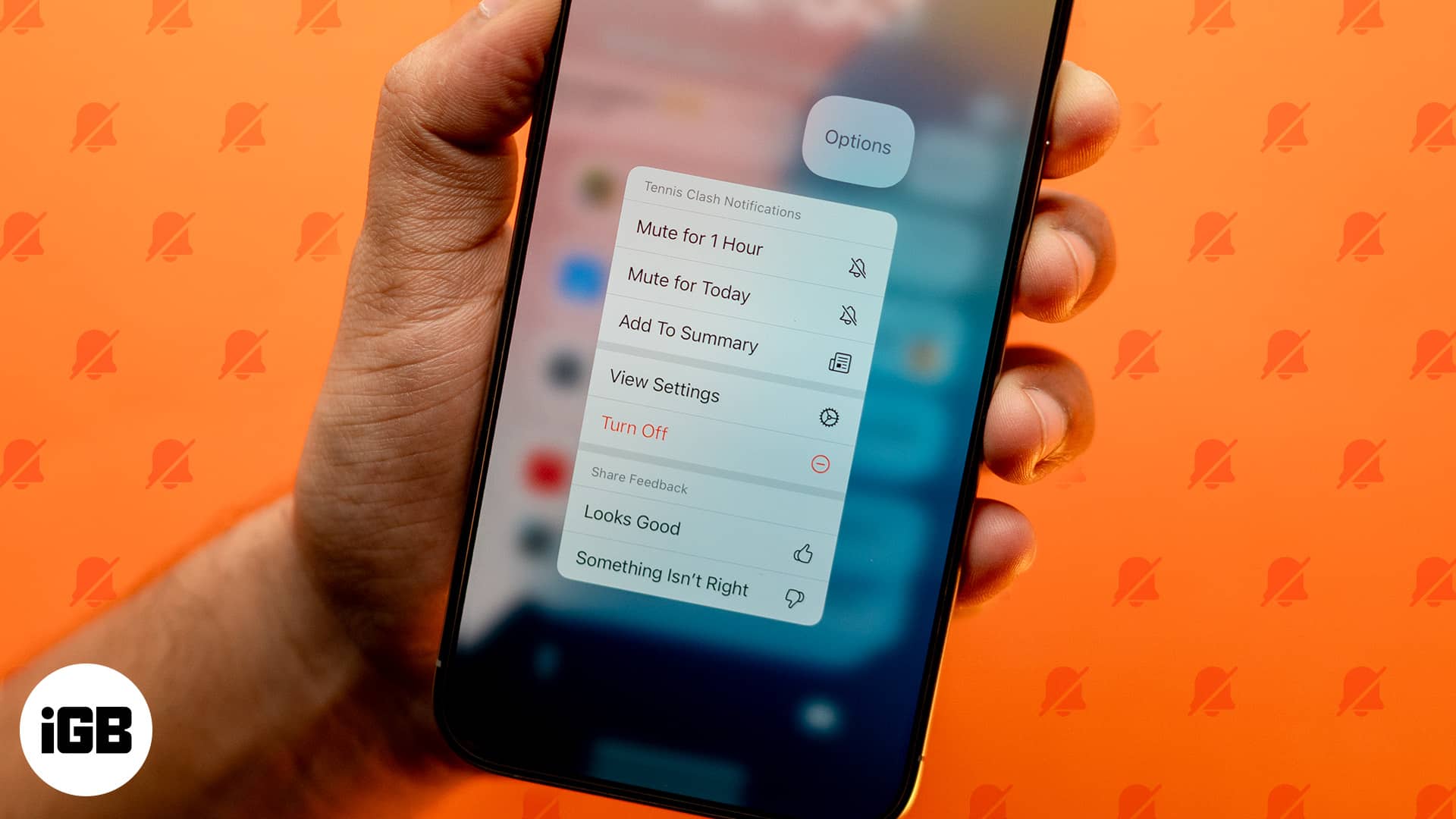
Ilmoitukset voivat olla todella ärsyttäviä, varsinkin kun olet syvällä töissä etkä halua häiritä sinua. Onneksi iPhonessasi on useita vaihtoehtoja hiljentää nämä ärsyttävät ilmoitukset, mikä antaa sinulle kaivattua rauhaa.
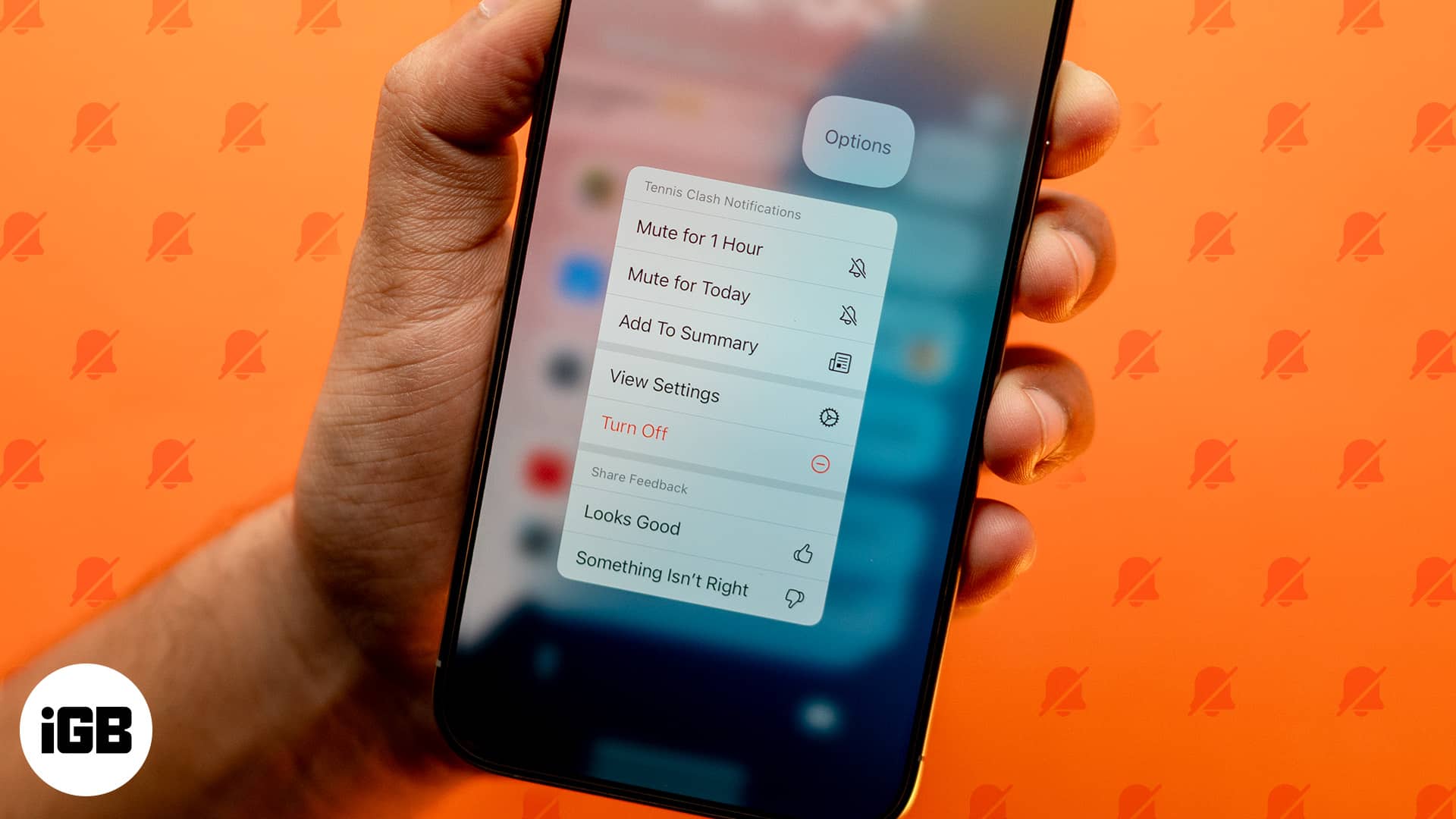
Joten jos olet kyllästynyt jatkuviin ilmoituksiin, joko tietyistä sovelluksista tai yleensä, olet oikeassa paikassa. Opastamme eri tapoja hiljentää ilmoitukset iPhonessasi. Paras osa? Sinun ei tarvitse asentaa mitään kolmannen osapuolen sovellusta tätä varten.
Sisällysluettelo
- Kuinka hiljentää ilmoitukset iPhonessa käyttämällä hiljaista tilaa
- Kuinka poistaa ilmoitukset käytöstä kaikista tai tietyistä iPhonen sovelluksista
- Sovelluskohtaisten ilmoitusten mykistäminen väliaikaisesti iPhonessa
- Kuinka hiljentää teksti-ilmoitukset iPhonessa
- Kuinka hiljentää iPhone-ilmoitukset sijaintisi perusteella
- Kuinka hiljentää iPhone-ilmoitukset tietyiltä yhteyshenkilöiltä
Kuinka hiljentää ilmoitukset iPhonessa käyttämällä hiljaista tilaa
Jos olet kokouksessa tai tarvitset vain hiljaista aikaa, iPhonen vaihtaminen äänettömään tilaan on nopea ja helppo tapa hiljentää kaikki ilmoitukset. Se on jotain, mitä iPhoneilla on ollut niiden perustamisesta lähtien. Katsotaanpa, miten se tehdään iPhone-tilasta riippuen.
iPhone 15 Pro ja uudemmat:
- Paina ja pidä alhaalla vasemmalla olevaa toimintopainiketta.
- Pidä painettuna, kunnes tunnet värinän ja näet Silent Mode -kuvakkeen. Tämä tarkoittaa, että hiljainen tila on päällä.
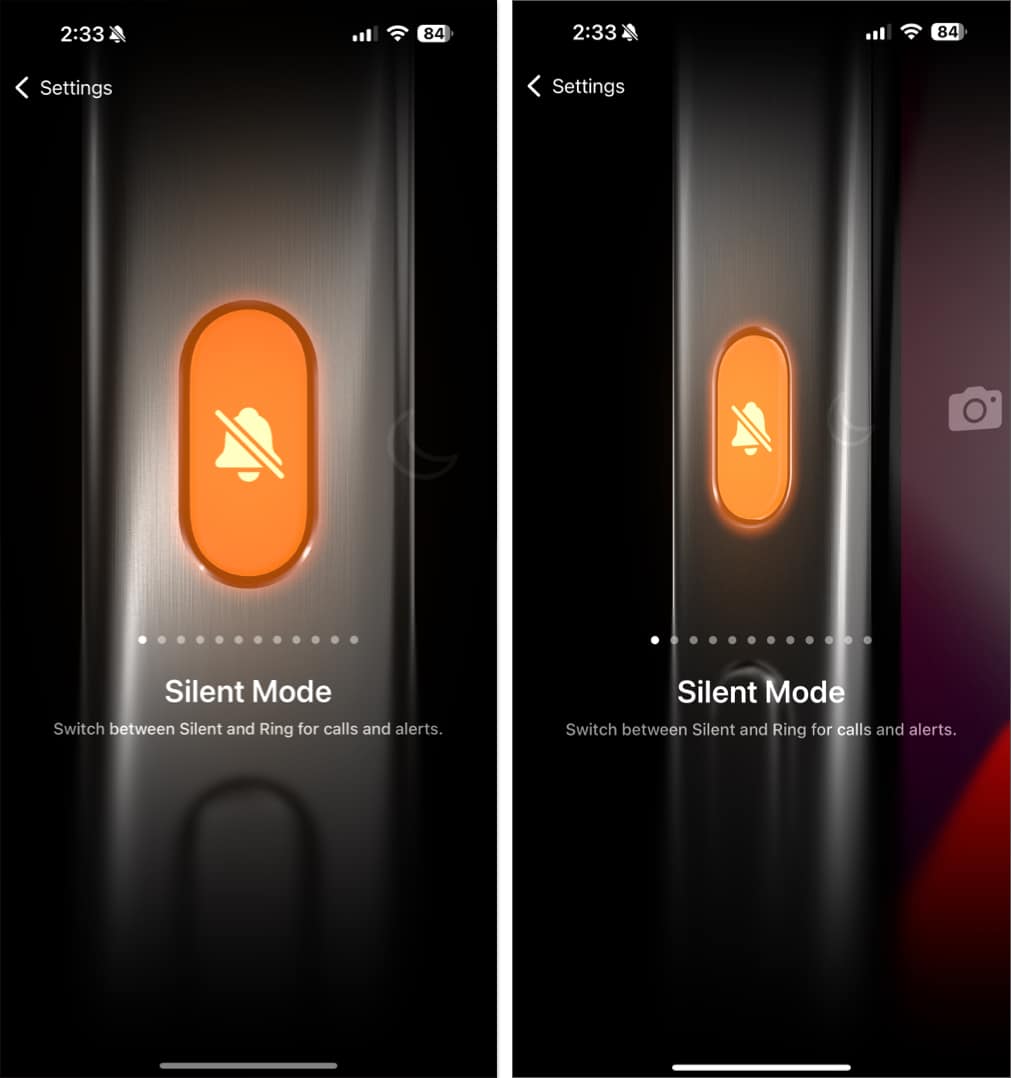
Kun ilmoitus on käytössä, ne ovat äänettömiä. Mutta hälytykset ja ajastimet voivat silti soida.
iPhone 15 (vakio) ja vanhemmat:
Käännä Äänetön/Ring-kytkin alas vasemmalla puolella. Kun näet oranssin ilmaisimen näytöllä, se tarkoittaa, että hiljainen tila on päällä.
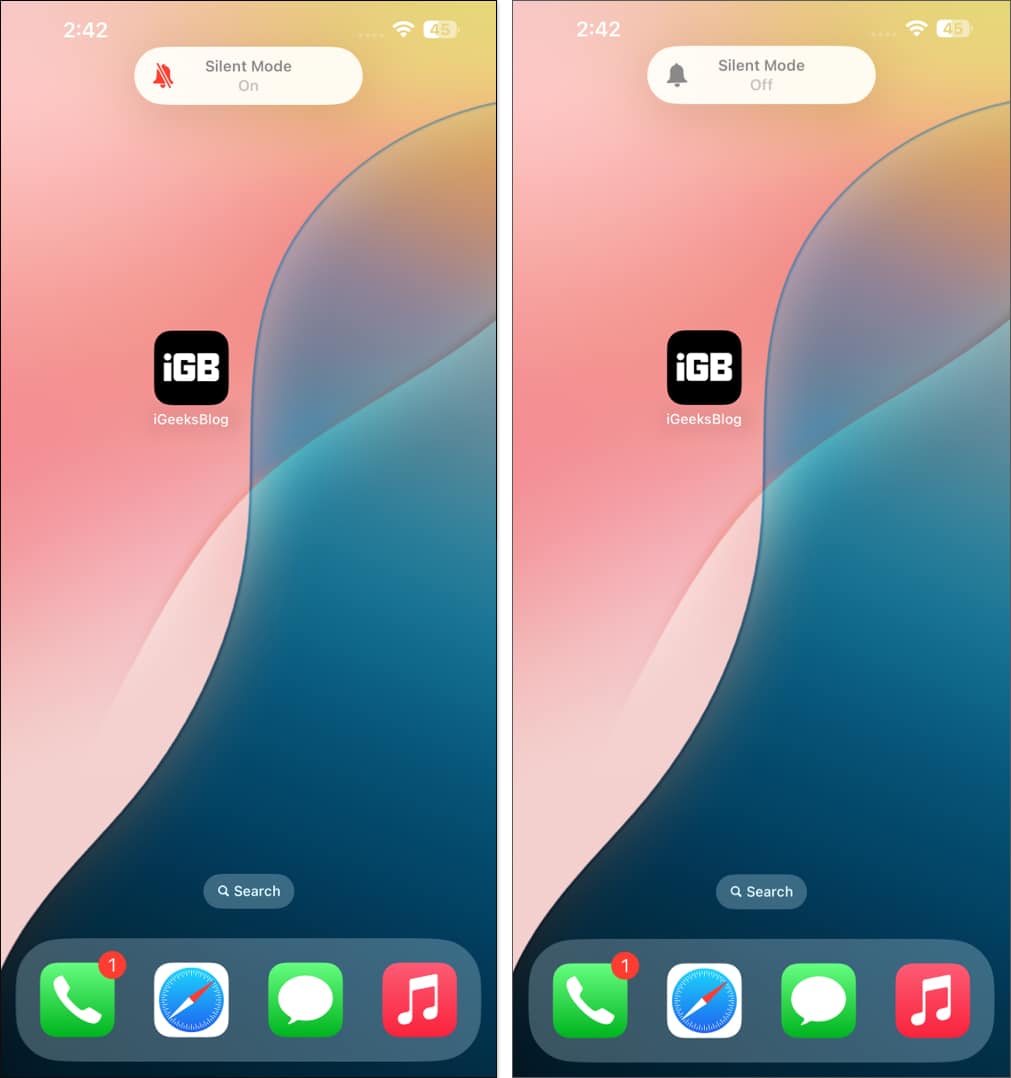
Kuinka poistaa ilmoitukset käytöstä kaikista tai tietyistä iPhonen sovelluksista
Jos iPhonessasi on sovelluksia, jotka lähettävät jatkuvasti ärsyttäviä myynninedistämis- ja markkinointiilmoituksia, voit poistaa näiden sovellusten ilmoitukset käytöstä. Voit jopa poistaa ilmoitukset käytöstä kaikista iPhonesi sovelluksista. Näin:
- Avaa Asetukset-sovellus iPhonessa.
- Napauta Ilmoitukset.
- Vieritä alas ja valitse sovellus, jonka haluat mykistää.
- Ota Salli ilmoitukset pois päältä.
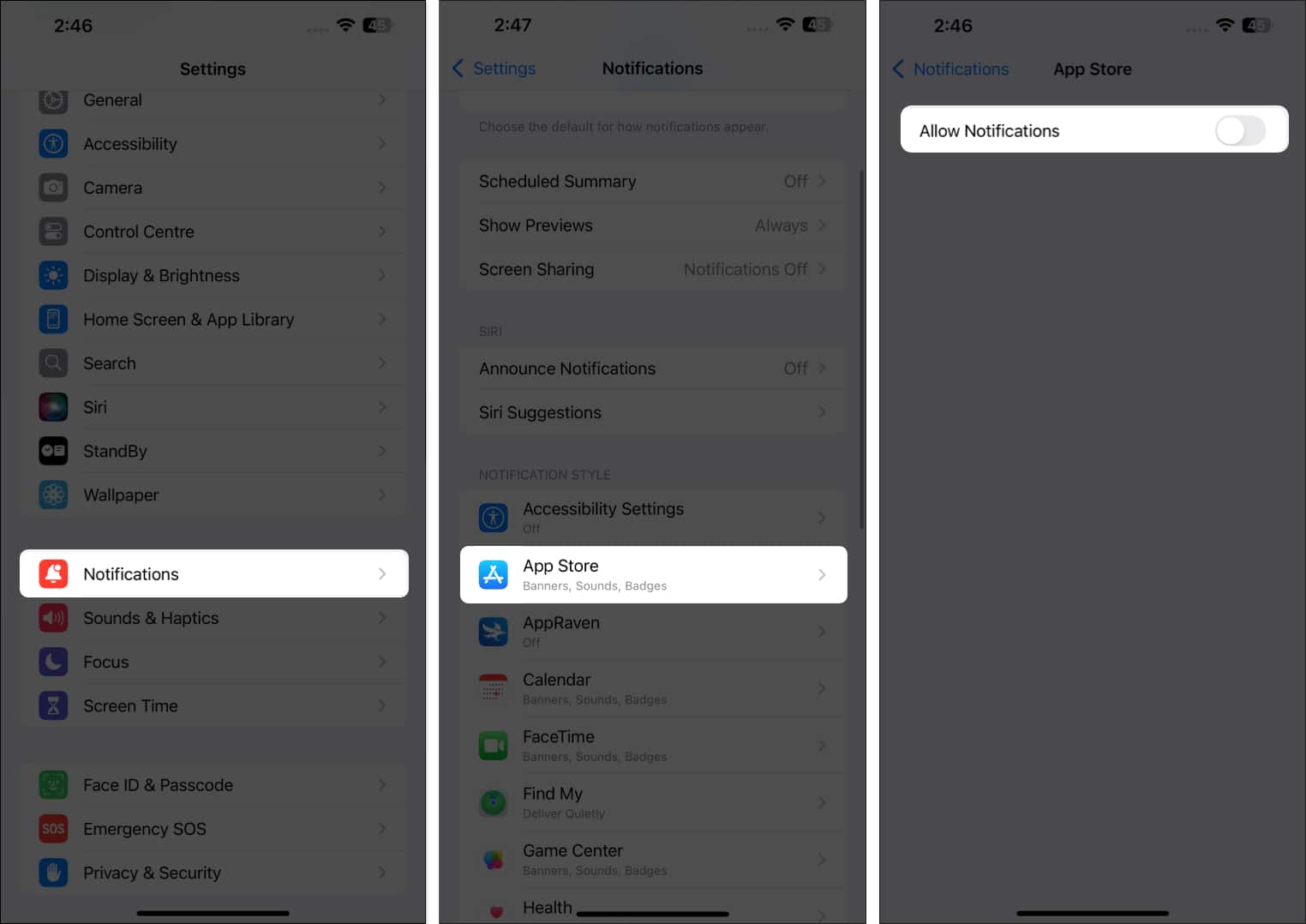
Sovelluskohtaisten ilmoitusten mykistäminen väliaikaisesti iPhonessa
Jos jokin tietty sovellus pingoittaa sinua, mutta haluat tarkistaa sen ilmoitukset myöhemmin, voit mykistää sen tilapäisesti. Tällä tavalla voit silti lukea ilmoitukset myöhemmin ilman, että niitä hylätään.
- Vedä näyttöä alas vasemmasta yläkulmasta päästäksesi ilmoituskeskukseen.
- Etsi sovellusilmoitus, jonka haluat mykistää, ja pyyhkäise sitä vasemmalle.
- Napauta Asetukset-painiketta ja valitse joko Mykistä 1 tunniksi tai Mykistä tänään.
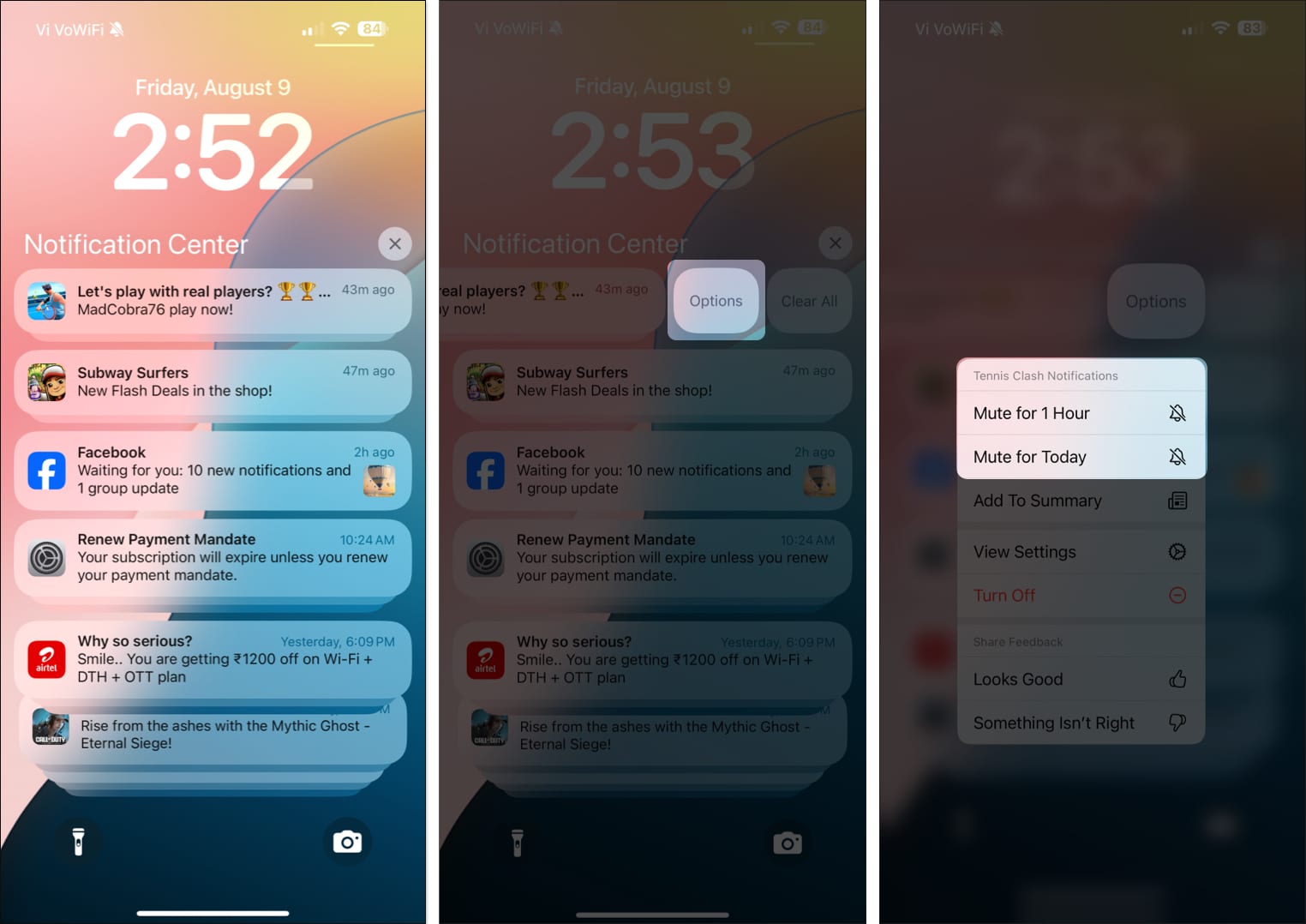
Kuinka hiljentää teksti-ilmoitukset iPhonessa
Meillä kaikilla on yksi ystävä, joka ei vain voi lopettaa tekstiviestien lähettämistä. Onneksi voit mykistää heidän viestinsä päivän aikana ja ottaa yhteyttä, kun olet vapaa. (Jos tuo ystävä lukee tätä, rakastamme sinua – jatka nuo viestien tuloa, ehkä vähän myöhemmin!)
- Avaa Viestit-sovellus iPhonessa.
- Pyyhkäise vasemmalle keskustelussa, jonka haluat mykistää.
- Napauta kellokuvaketta hiljentääksesi keskustelun ilmoitukset.
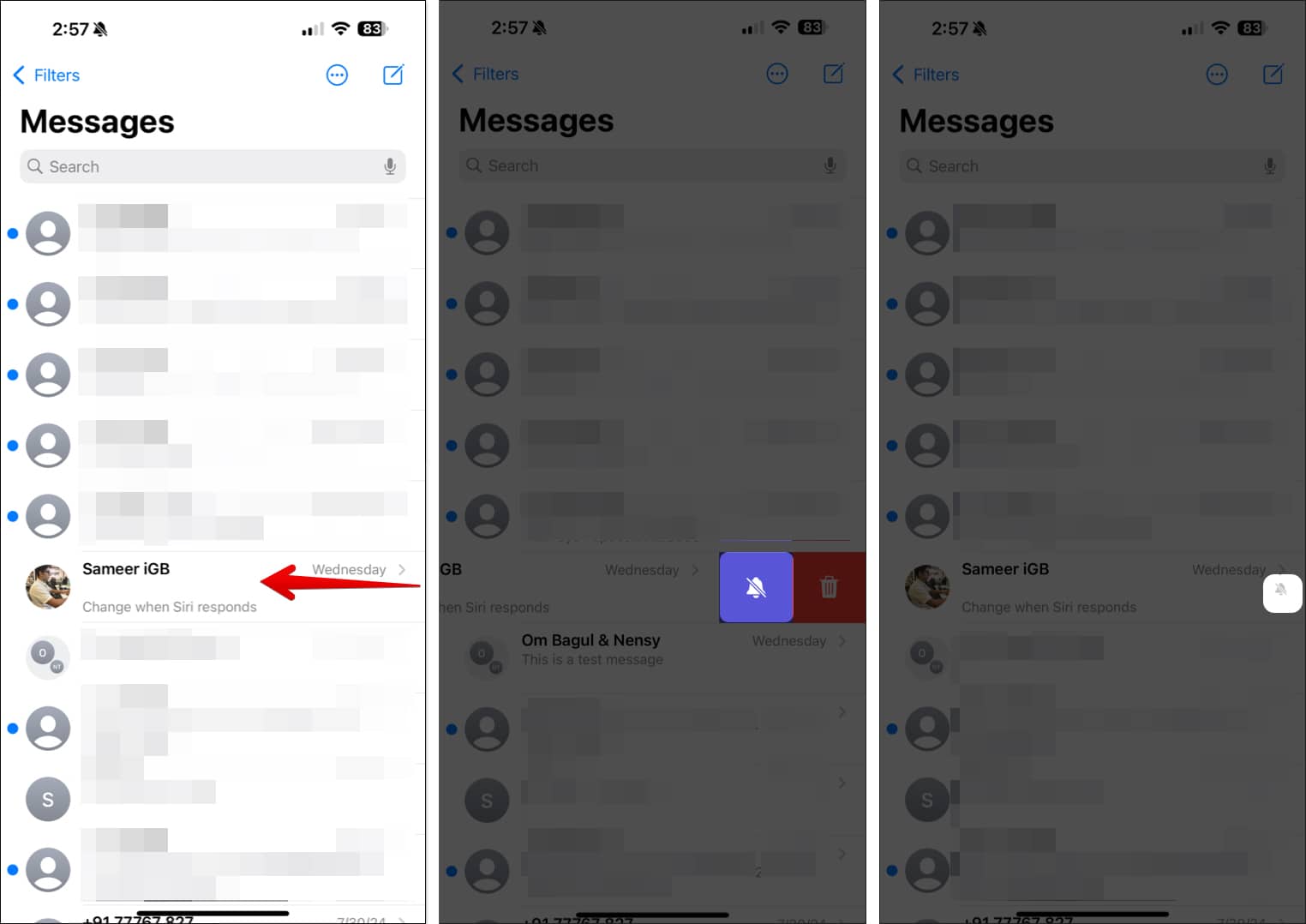
Kuinka hiljentää iPhone-ilmoitukset sijaintisi perusteella
iPhonesi Focus-tila on loistava työkalu työn ja yksityiselämän tasapainottamiseen. Sen avulla voit mukauttaa ilmoituksia sijaintisi perusteella. Voit käyttää sitä ilmoitusten poistamiseen käytöstä, kun olet töissä, koulussa tai missä tahansa muussa tietyssä paikassa. Tee se seuraavasti:
- Avaa Asetukset.
- Napauta Keskitä ja luo sitten joko uusi tarkennustila tai muokkaa olemassa olevaa.
- Napauta Aseta aikataulu -osiossa Lisää aikataulu.
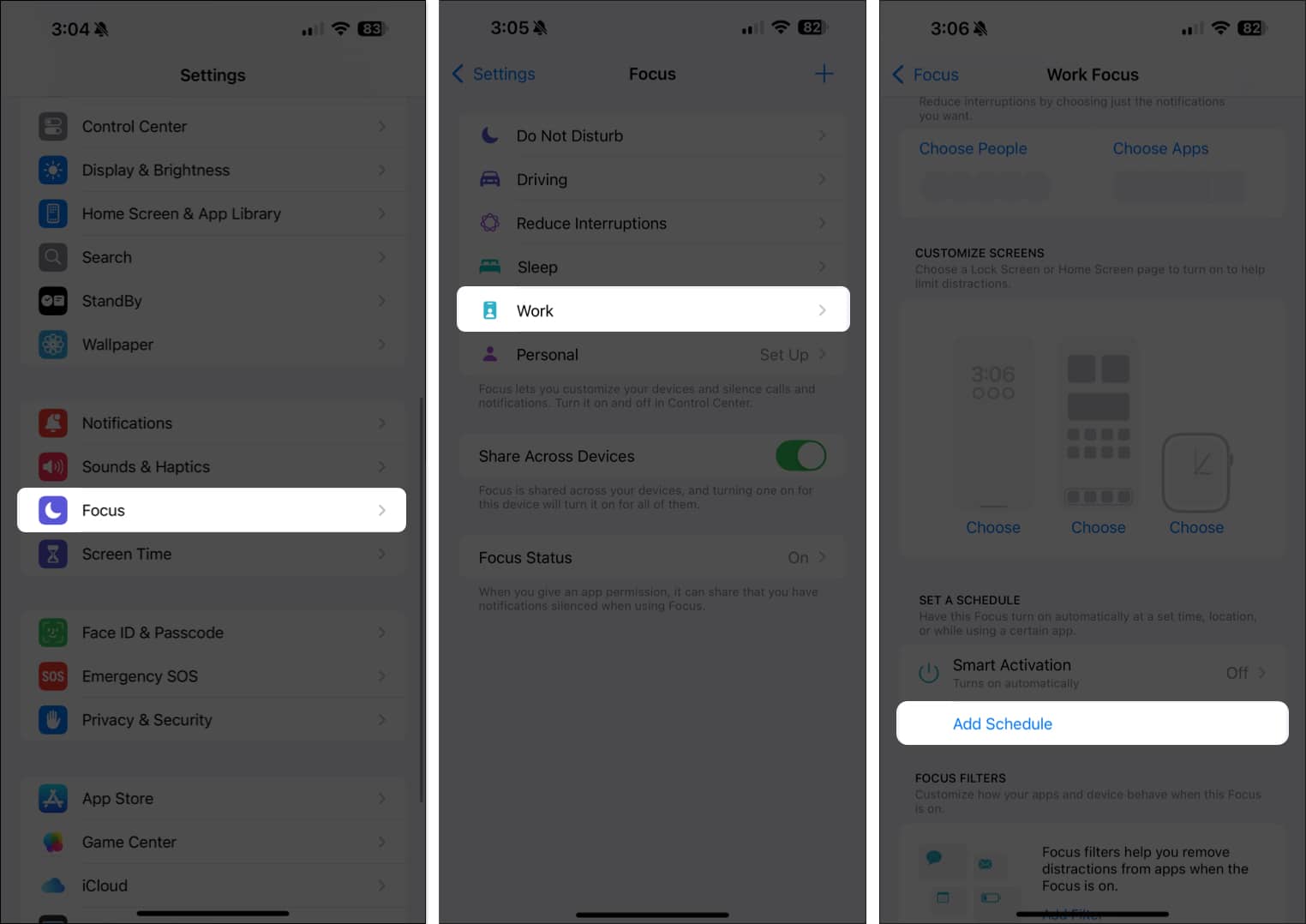
- Valitse Sijainti ja kirjoita haluamasi sijaintisi (esim. toimistosi) osoite.
- Napauta Valmis.
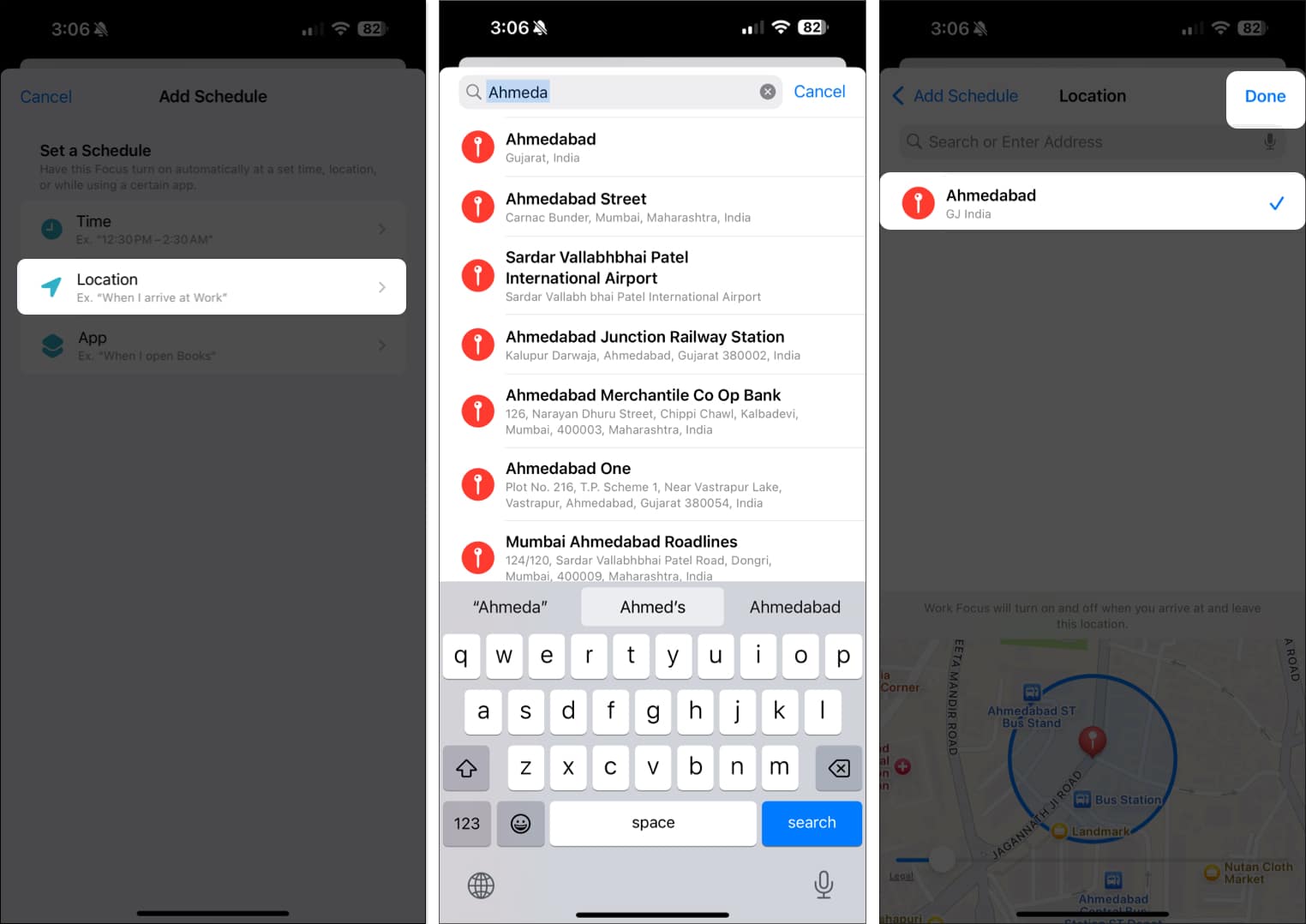
- Mukauta lopuksi, mitkä ilmoitukset haluat sallia tai hiljentää.
Kuinka hiljentää iPhone-ilmoitukset tietyiltä yhteyshenkilöiltä
Voit myös mukauttaa tarkennustilan hiljentämään tiettyjen yhteystietojen ilmoitukset. Tämä on hyödyllistä, kun haluat välttää tiettyjen henkilöiden aiheuttamat häiriötekijät, mutta silti saat tärkeitä hälytyksiä. Jos et halua sitä, voit välttää sitä.
- Avaa Asetusten Kohdennus-sivulla kohde, jota haluat muokata, tai luo uusi.
- Napauta Hiljennä ilmoitukset -osiossa Valitse ihmiset.
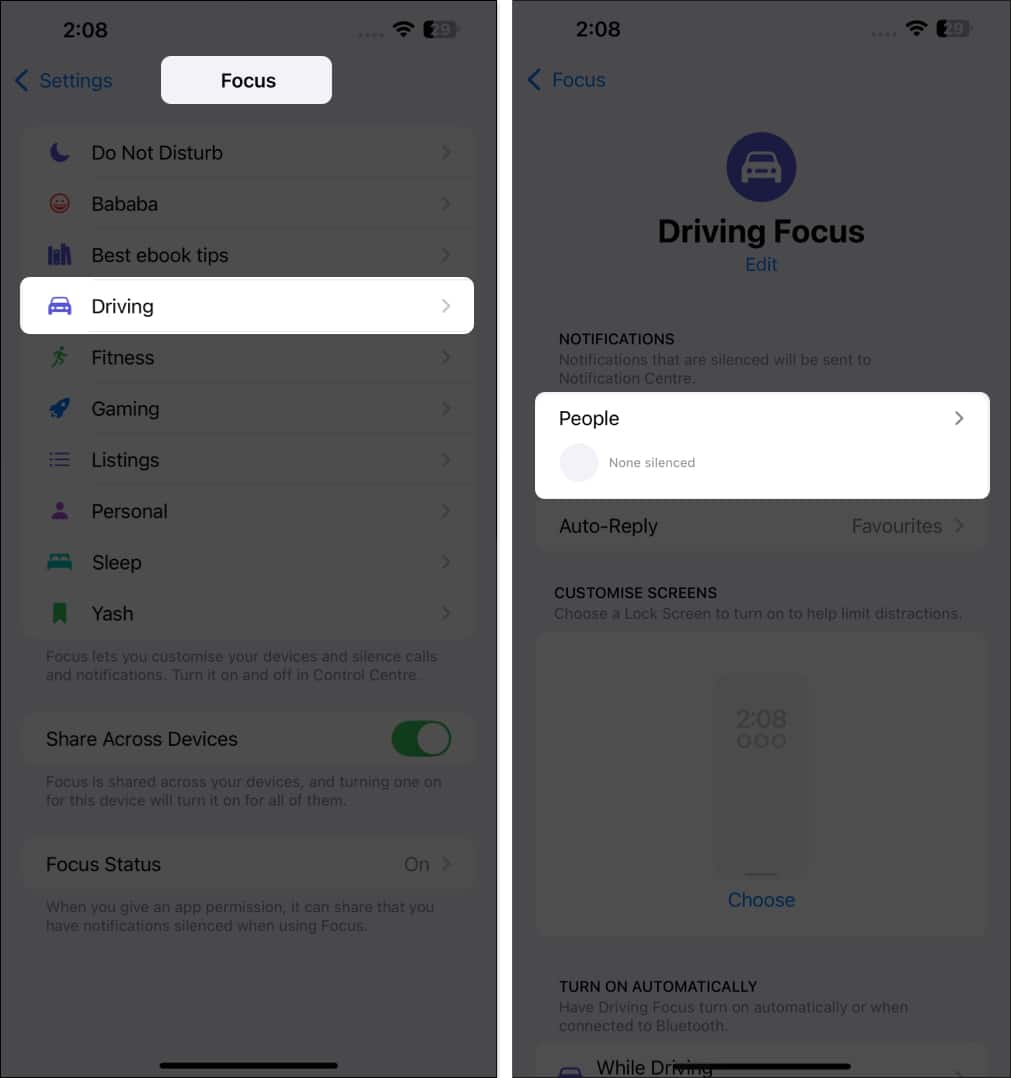
- Napauta Hiljennä ilmoitukset lähettäjältä ja lisää ihmiset, jotka haluat mykistää sallien samalla muiden hälytykset, ja paina Valmis.
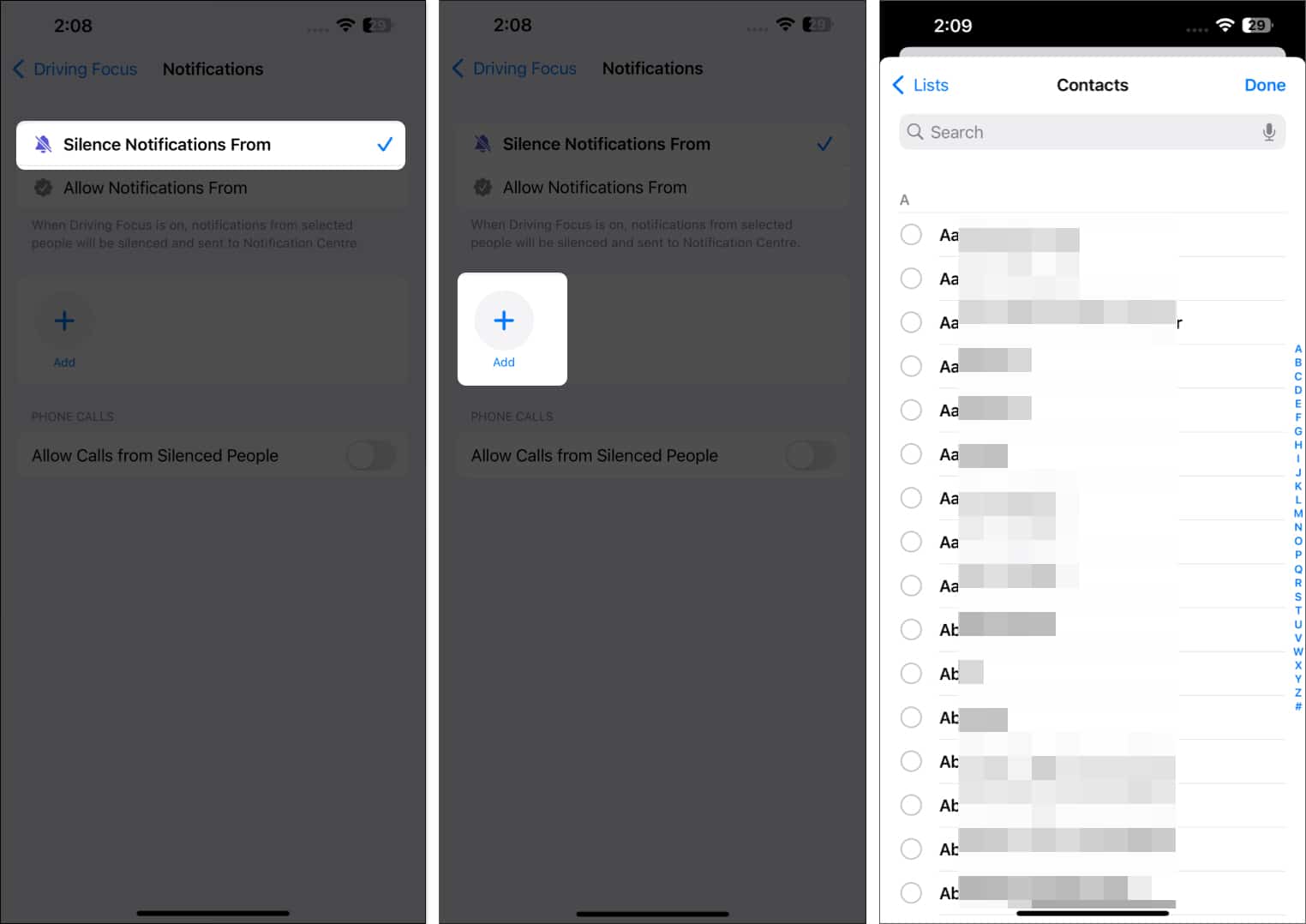
Voit nyt tehdä haluamasi muutokset Focus-tilaan.
Kirjaudutaan ulos…
Siinä kaikki! Tiedät nyt kuinka hiljentää ilmoitukset iPhonessasi eri vaihtoehdoilla, kuten hiljainen tila, sovelluskohtaiset säädöt tai sijaintiin perustuvat tarkennustilat.
Tarvitsetko hiljaisuutta kokouksen aikana, haluat keskittyä työhön tai vain kaipaat rauhaa, voit mukauttaa ilmoitusasetuksesi tarpeidesi mukaan ja nauttia hiljaisemmasta, keskittyneemmästä päivästä tai yöstä ilman jatkuvaa surinaa tai keskeytyksiä.
Jos sinulla on kysyttävää tai tarvitset lisäapua iPhonen ilmoitusten hallintaan, jätä kommentti alle.
FAQ:t
Kyllä, Applen avulla voit mukauttaa iPhonesi ilmoitusääniä eri sovelluksille. Siirry kohtaan Asetukset → Ilmoitukset. Valitse sovellus, napauta sitten Äänet ja valitse sovellukselle tietty ääni.
Tarkennustilan avulla voit luoda mukautettuja ilmoitusasetuksia sijaintisi, vuorokaudenajan tai toiminnan perusteella. Siirry kohtaan Asetukset → Keskitä määrittääksesi erilaisia tarkennustiloja, kuten Älä häiritse, Työ tai Henkilökohtainen, ja säädä, mitkä ilmoitukset sallitaan tai hiljennetään.
Valitettavasti ei ole yhtä painiketta kaikkien ilmoitusasetusten palauttamiseksi oletusasetuksiin. Sinun on siirryttävä kohtaan Asetukset → Ilmoitukset ja säädettävä kunkin sovelluksen asetukset erikseen.
Jos saat liian monta ärsyttävää ilmoitusta, voit poistaa ne käytöstä kyseisistä sovelluksista valitsemalla Asetukset → Ilmoitukset ja valitsemalla sitten sovelluksen. Jos ongelma jatkuu, harkitse sovelluksen poistamista iPhonesta.
Katso muut artikkelit iPhone-ilmoituksista:
- Mikä on “seurantailmoitukset” iPhonessa ja iPadissa?
- Kuinka korjata ilmoitukset, jotka eivät toimi iPhonessa
